Wie wählt man den höchsten oder niedrigsten Wert in Excel aus?
Das Auffinden und Auswählen der höchsten oder niedrigsten Werte in einer Excel-Tabelle ist eine gängige Aufgabe, sei es zur Identifizierung der besten Verkaufszahlen oder der niedrigsten Preise in einem Datensatz. Dieser Leitfaden bietet mehrere praktische Methoden, um Ihnen zu helfen, diese Werte schnell zu finden und hervorzuheben.
- Den höchsten oder niedrigsten Wert in einer Auswahl mit Formeln ermitteln
- Den höchsten oder niedrigsten Wert in einer Auswahl mit bedingter Formatierung finden und hervorheben
- Alle höchsten oder niedrigsten Werte in einer Auswahl mit einer leistungsstarken Funktion auswählen
- Den höchsten oder niedrigsten Wert in jeder Zeile oder Spalte mit einer leistungsstarken Funktion auswählen
- Weitere Artikel zum Auswählen von Zellen, Zeilen oder Spalten...
Den höchsten oder niedrigsten Wert in einer Auswahl mit Formeln ermitteln
Um die größte oder kleinste Zahl in einem Bereich zu erhalten:
Geben Sie einfach die folgende Formel in eine leere Zelle ein, in der Sie das Ergebnis anzeigen möchten:
Drücken Sie dann die Eingabetaste, um die größte oder kleinste Zahl im Bereich zu erhalten, siehe Screenshot:

Um die größten 3 oder kleinsten 3 Zahlen in einem Bereich zu erhalten:
Manchmal möchten Sie möglicherweise die größten oder kleinsten 3 Zahlen aus einem Arbeitsblatt finden. In diesem Abschnitt stelle ich Formeln vor, die Ihnen bei der Lösung dieses Problems helfen, bitte folgen Sie diesen Schritten:
Bitte geben Sie die folgende Formel in eine Zelle ein:

- Tipps: Wenn Sie die größten oder kleinsten 5 Zahlen finden möchten, müssen Sie nur das & verwenden, um die LARGE- oder SMALL-Funktion wie folgt zu verbinden:
- =LARGE(B2:F10,1)&", "&LARGE(B2:F10,2)&", "&LARGE(B2:F10,3)&","&LARGE(B2:F10,4) &","&LARGE(B2:F10,5)
Tipps: Zu schwierig, sich all diese Formeln zu merken? Wenn Sie die Auto-Text -Funktion von Kutools für Excel haben, wird sie Ihnen helfen, alle benötigten Formeln zu speichern, damit Sie sie jederzeit und überall wiederverwenden können. Klicken Sie hier, um Kutools für Excel herunterzuladen!

Den höchsten oder niedrigsten Wert in einer Auswahl mit bedingter Formatierung finden und hervorheben
Normalerweise kann die Funktion „Bedingte Formatierung“ auch dabei helfen, die größten oder kleinsten n Werte aus einem Zellbereich zu finden und auszuwählen. Bitte gehen Sie wie folgt vor:
1. Klicken Sie auf Start > Bedingte Formatierung > Top/Bottom-Regeln > Top 10 Elemente, siehe Screenshot:

2. Geben Sie im Dialogfeld „Top 10 Elemente“ die Anzahl der größten Werte ein, die Sie finden möchten, und wählen Sie dann ein Format für diese aus. Die größten n Werte werden hervorgehoben, siehe Screenshot:

- Tipps: Um die niedrigsten n Werte zu finden und hervorzuheben, klicken Sie einfach auf Start > Bedingte Formatierung > Top/Bottom-Regeln > Bottom 10 Elemente.
Wählen Sie alle höchsten oder niedrigsten Werte in einer Auswahl mit einer leistungsstarken Funktion aus
Mit der Funktion „Zellen mit Max & Min-Wert auswählen“ von Kutools für Excel können Sie nicht nur die höchsten oder niedrigsten Werte finden, sondern auch alle gleichzeitig in den Auswahlbereichen auswählen.
1. Wählen Sie den Bereich aus, mit dem Sie arbeiten möchten, und klicken Sie dann auf Kutools > Auswählen > Zellen mit Max & Min-Wert auswählen…, siehe Screenshot:

3. Im Dialogfeld „Zellen mit Max & Min-Wert auswählen“:
- (1.) Geben Sie den Typ der zu durchsuchenden Zellen (Formeln, Werte oder beides) im Feld „Suchen in“ an;
- (2.) Aktivieren Sie dann je nach Bedarf das Kontrollkästchen „Maximalwert“ oder „Minimalwert“;
- (3.) Geben Sie den Bereich an, auf den sich der größte oder kleinste Wert bezieht. Wählen Sie hier bitte „Zelle“.
- (4.) Wenn Sie die erste übereinstimmende Zelle auswählen möchten, wählen Sie einfach die Option „Nur erste Zelle“. Um alle übereinstimmenden Zellen auszuwählen, wählen Sie bitte die Option „Alle Zellen“.

4. Klicken Sie dann auf OK, und es werden alle höchsten oder niedrigsten Werte in der Auswahl ausgewählt, siehe folgende Screenshots:
Alle kleinsten Werte auswählen

Alle größten Werte auswählen
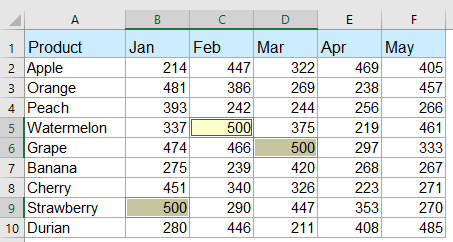
Kutools für Excel - Verleihen Sie Excel mit über 300 essenziellen Tools einen echten Schub. Nutzen Sie dauerhaft kostenlose KI-Funktionen! Holen Sie es sich jetzt
Den höchsten oder niedrigsten Wert in jeder Zeile oder Spalte mit einer leistungsstarken Funktion auswählen
Wenn Sie den höchsten oder niedrigsten Wert in jeder Zeile oder Spalte finden und auswählen möchten, kann Ihnen Kutools für Excel ebenfalls helfen. Gehen Sie dazu wie folgt vor:
Kutools für Excel - Mit über 300 essenziellen Tools für Excel. Nutzen Sie dauerhaft kostenlose KI-Funktionen! Laden Sie es jetzt herunter!
1. Wählen Sie den Datenbereich aus, aus dem Sie den größten oder kleinsten Wert auswählen möchten. Klicken Sie dann auf Kutools > Auswählen > Zellen mit Max & Min-Wert auswählen, um diese Funktion zu aktivieren.
2. Legen Sie im Dialogfeld „Zellen mit Max & Min-Wert auswählen“ die folgenden Operationen je nach Bedarf fest:

4. Klicken Sie dann auf die Schaltfläche OK, und alle größten oder kleinsten Werte in jeder Zeile oder Spalte werden auf einmal ausgewählt, siehe Screenshots:
Der größte Wert in jeder Zeile

Der größte Wert in jeder Spalte
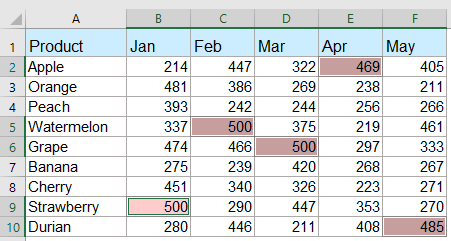
Kutools für Excel - Verleihen Sie Excel mit über 300 essenziellen Tools einen echten Schub. Nutzen Sie dauerhaft kostenlose KI-Funktionen! Holen Sie es sich jetzt
Wählen oder markieren Sie alle Zellen mit den größten oder kleinsten Werten in einem Zellbereich oder in jeder Spalte und Zeile aus
Mit der Funktion „Zellen mit Max & Min-Werten auswählen“ von Kutools für Excel können Sie schnell alle größten oder kleinsten Werte aus einem Zellbereich, jeder Zeile oder jeder Spalte auswählen oder hervorheben, je nach Bedarf. Weitere Informationen finden Sie in der unten stehenden Demo. Klicken Sie hier, um Kutools für Excel herunterzuladen!

Weitere Artikel zu größeren oder kleineren Werten:
- Finden und Abrufen des größten Werts basierend auf mehreren Kriterien in Excel
- In Excel können wir die MAX-Funktion anwenden, um die größte Zahl so schnell wie möglich zu erhalten. Aber manchmal müssen Sie möglicherweise den größten Wert basierend auf bestimmten Kriterien finden. Wie könnten Sie diese Aufgabe in Excel bewältigen?
- Finden und Abrufen des n-größten Werts ohne Duplikate in Excel
- In einem Excel-Arbeitsblatt können wir den größten, zweitgrößten oder n-größten Wert mithilfe der LARGE-Funktion abrufen. Wenn jedoch Duplikate in der Liste vorhanden sind, wird diese Funktion die Duplikate beim Extrahieren des n-größten Werts nicht überspringen. In diesem Fall, wie könnten Sie den n-größten Wert ohne Duplikate in Excel erhalten?
- Finden des n-größten/n-kleinsten eindeutigen Werts in Excel
- Wenn Sie eine Liste von Zahlen haben, die einige Duplikate enthält, um den n-größten oder n-kleinsten Wert unter diesen Zahlen zu erhalten, werden die normalen LARGE- und SMALL-Funktionen das Ergebnis einschließlich der Duplikate zurückgeben. Wie könnten Sie den n-größten oder n-kleinsten Wert ignorieren, wenn Duplikate in Excel vorhanden sind?
- Hervorheben des größten/kleinsten Werts in jeder Zeile oder Spalte
- Wenn Sie mehrere Spalten und Zeilen mit Daten haben, wie könnten Sie den größten oder kleinsten Wert in jeder Zeile oder Spalte hervorheben? Es wäre mühsam, wenn Sie die Werte einzeln in jeder Zeile oder Spalte identifizieren müssten. In diesem Fall kann Ihnen die Funktion „Bedingte Formatierung“ in Excel helfen. Bitte lesen Sie weiter, um weitere Details zu erfahren.
- Summieren der größten oder kleinsten 3 Werte in einer Excel-Liste
- Es ist üblich, eine Reihe von Zahlen mit der SUM-Funktion zu addieren, aber manchmal müssen wir die größten oder kleinsten 3, 10 oder n Zahlen in einem Bereich summieren, was eine komplizierte Aufgabe sein könnte. Heute stelle ich Ihnen einige Formeln vor, um dieses Problem zu lösen.
Die besten Produktivitätstools für das Büro
Stärken Sie Ihre Excel-Fähigkeiten mit Kutools für Excel und genießen Sie Effizienz wie nie zuvor. Kutools für Excel bietet mehr als300 erweiterte Funktionen, um die Produktivität zu steigern und Zeit zu sparen. Klicken Sie hier, um die Funktion zu erhalten, die Sie am meisten benötigen...
Office Tab bringt die Tab-Oberfläche in Office und macht Ihre Arbeit wesentlich einfacher
- Aktivieren Sie die Tabulator-Bearbeitung und das Lesen in Word, Excel, PowerPoint, Publisher, Access, Visio und Project.
- Öffnen und erstellen Sie mehrere Dokumente in neuen Tabs innerhalb desselben Fensters, statt in neuen Einzelfenstern.
- Steigert Ihre Produktivität um50 % und reduziert hunderte Mausklicks täglich!
Alle Kutools-Add-Ins. Ein Installationspaket
Das Kutools for Office-Paket bündelt Add-Ins für Excel, Word, Outlook & PowerPoint sowie Office Tab Pro und ist ideal für Teams, die mit mehreren Office-Anwendungen arbeiten.
- All-in-One-Paket — Add-Ins für Excel, Word, Outlook & PowerPoint + Office Tab Pro
- Ein Installationspaket, eine Lizenz — in wenigen Minuten einsatzbereit (MSI-kompatibel)
- Besser gemeinsam — optimierte Produktivität in allen Office-Anwendungen
- 30 Tage kostenlos testen — keine Registrierung, keine Kreditkarte erforderlich
- Bestes Preis-Leistungs-Verhältnis — günstiger als Einzelkauf der Add-Ins
